Высокое потребление батареи Android? Вот как это исправить.
Если вы внезапно столкнулись с проблемой сильного разряда батареи на вашем устройстве Android из-за «системы Android», вы не одиноки. Вероятно, есть тысячи таких, как вы, которые удивлены тем фактом, что система Android ответственна за беспрецедентно высокий расход батареи, около 40-50%. Тем не менее, высокое использование батареи из-за системы Android является распространенной проблемой, поэтому, очевидно, есть множество быстрых исправлений, доступных для спасения.
Они варьируются от чрезвычайно простых решений, таких как простой перезапуск нашего телефона Android, до выбора нашего вредоносного приложения, стоящего за всем этим, и многого другого. Давайте их проверим.
Как решить проблему быстрого разряда батареи на Android
Чтобы помочь вам исправить высокий уровень использования батареи из-за системы Android, мы перечислили для вас несколько решений.
Программы для Windows, мобильные приложения, игры - ВСЁ БЕСПЛАТНО, в нашем закрытом телеграмм канале - Подписывайтесь:)
Перезагрузите ваше устройство
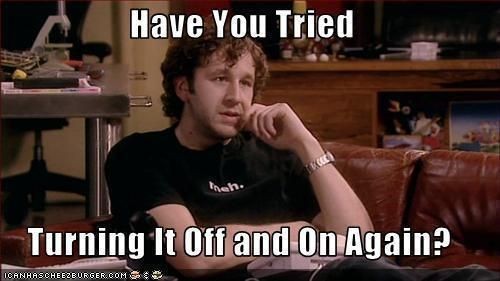
«Вы пробовали выключить и снова включить?»
Слышал эту фразу миллион раз раньше? Ну, это потому, что он творит чудеса.
Если вы еще не пробовали, остановитесь и перезагрузите устройство! Это простое решение исправляет почти все, и если оно не решит вашу проблему, не расстраивайтесь, у нас есть и другие решения.
Также читайте: Как создавать GIF-файлы с помощью телефона Android
Обновите программное обеспечение Android
Вы недавно обновляли программное обеспечение своего устройства? Да или нет, проблема могла быть в любом. Поясним.
Если вы обновились, возможно, в текущей сборке, установленной на вашем устройстве, была небольшая ошибка, которая вызывает ненормальный разряд батареи. Когда последнее обновление большое, например, когда речь идет о смене версии ОС Android (вы знаете, как пример, обновление Android 7.0 с Android 6.0.1), то иногда это случается. Перезагрузка может легко исправить это. В противном случае дождитесь, пока OEM выпустит еще одно обновление для исправления ошибок, чтобы исправить проблемы, вызванные предыдущим обновлением.
И если вы не обновляли недавно, то, возможно, вам стоит, потому что доступно обновление для устранения разряда батареи и других ошибок на вашем устройстве.
В любом случае, просто сказано, что если для вашего устройства доступно обновление, вы должны сразу его загрузить и установить. Однако, если обновление недоступно, лучше дождаться официального обновления и тем временем попробовать другие исправления, перечисленные здесь.
Чтобы обновить ПО устройства, зайдите в Настройки телефона — О программе — Обновление системы.
Обновите все приложения и игры
Если обновление программного обеспечения вашего устройства не помогает устранить высокий уровень использования батареи системой Android, попробуйте этот трюк. Обновите все приложения и игры, установленные на вашем устройстве, поскольку иногда проблема заключается в приложениях. В старой версии приложения может быть проблема, которая конфликтует с системой Android, что приводит к большой разрядке батареи. Или, возможно, вы установили новую версию, в которой возникла проблема с расходом заряда батареи, и поэтому разработчик, возможно, выпустил другое обновление, чтобы исправить это. Это происходит много раз, так что будьте осторожны.
Чтобы обновить установленные приложения, откройте Play Store на своем устройстве и коснитесь трех горизонтальных полос, расположенных в верхнем левом углу, чтобы открыть панель навигации. Нажмите «Мои приложения и игры», а затем «Обновить все».
Если у вас есть какое-либо приложение или игра, которые не были установлены из Play Store, попробуйте сначала удалить их. Приложения и игры из сторонних магазинов могут быть вредоносными и приносить больше вреда, чем повреждение аккумулятора, если вы не получили их из надежного источника.
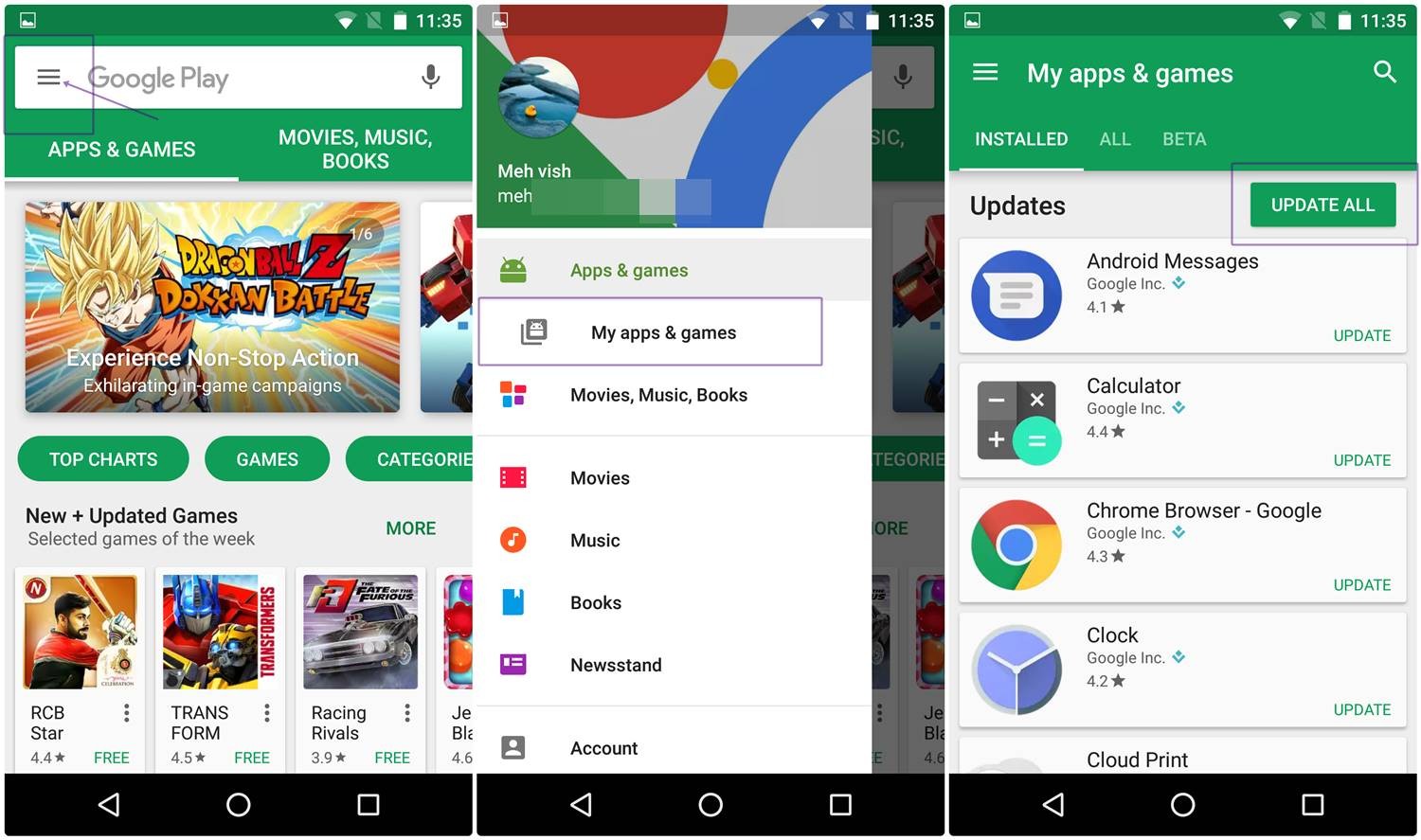
‘Как записывать звонки на телефон Android’
Безопасный Режим
Иногда даже после обновления всех приложений проблема сохраняется. Это может быть связано с некорректным поведением определенного приложения. Вы можете проверить, вызвана ли проблема приложением или нет, с помощью этого простого трюка: запустив устройство в безопасном режиме.
Если вам интересно, что такое безопасный режим, ну, это встроенная функция вашего телефона Android, и как он здесь помогает: поскольку здесь работают только системные приложения, ни одно стороннее приложение не может работать в этом режиме. Все приложения и игры, которые вы установили, будь то из Play Store или другим способом, просто не будут работать в этом режиме.
Итак, перезагрузите свое устройство в безопасном режиме, используя описанный ниже трюк, и посмотрите, страдает ли оно по-прежнему от высокого расхода заряда батареи без причины. Конечно, используйте свое устройство какое-то время, чтобы выяснить это. Если вы не испытываете сильного использования батареи в безопасном режиме, это определенно связано с каким-то сторонним приложением. Вы можете удалить приложения методом пробного запуска и посмотреть, какое из них является действительным виновником, начиная с последних установленных вами приложений.
Выполните следующие действия, чтобы перезагрузить устройство в безопасном режиме:
- Выключите ваше устройство с помощью кнопки питания.
- Нажмите и удерживайте кнопку питания , чтобы включить устройство и оставить его в таком состоянии, пока вы не увидите анимированный логотип бренда для вашего устройства.
- Отпустите кнопку питания и нажмите и удерживайте кнопку уменьшения громкости. Удерживайте его, пока ваше устройство не загрузится в безопасном режиме, что подтверждается словами «Безопасный режим» в нижнем левом углу экрана.
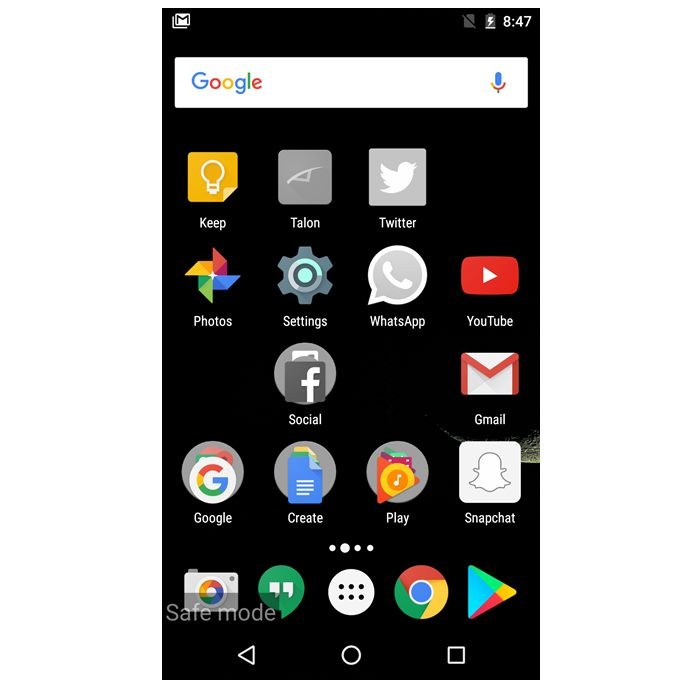
Чтобы отключить безопасный режим, просто перезагрузите устройство из безопасного режима, и оно вернется в стандартный режим.
Совет: при обычном использовании, когда вы хотите сэкономить заряд батареи, простой трюк — использовать устройство в безопасном режиме до тех пор, пока вы не сможете зарядить устройство.
Очистить кеш устройства
Кэш — это временное хранилище данных для ваших приложений, в котором хранятся элементы информации, которые ваше устройство может использовать в будущем. Хотя кэшированные данные полезны, они могут быть повреждены в течение определенного периода времени, что приведет к множеству проблем на вашем устройстве, включая высокий уровень использования батареи, поэтому лучше очищать их почаще.
Чтобы очистить кеш устройства, Следуйте шагам:
- Зайдите в настройки телефона и нажмите «Память».
- Дождитесь завершения загрузки и нажмите «кэшированные данные». Вы получите всплывающее окно с просьбой подтвердить, хотите ли вы очистить кешированные данные для всех приложений. Коснитесь ОК. Это приведет к удалению кэшированных данных для всех приложений на вашем устройстве, однако не удалит с вашего устройства какие-либо важные данные. Так что не беспокойтесь об этом.
- Перезагрузите ваше устройство.

Читайте также: Крутые скрытые функции вашего Android-устройства
Очистить данные для сервисов Google Play
Часто именно сервисы Google Play несут ответственность за высокий уровень использования батареи в системе Android. Сервисы Google Play работают в фоновом режиме и обновляются автоматически, что может быть причиной несвоевременного использования батареи в системе Android.
Чтобы исправить это, вы можете попробовать очистить данные для сервисов Google Play или обновить сервисы Google Play вручную.
Чтобы очистить данные для сервисов Google Play, Следуйте шагам:
- Зайдите в настройки устройства, затем приложения.
- Прокрутите вниз и найдите сервисы Google Play.
- Коснитесь его, чтобы открыть, и нажмите «Хранилище», а затем «Управление данными / пространством».
- Нажмите «Очистить все данные».
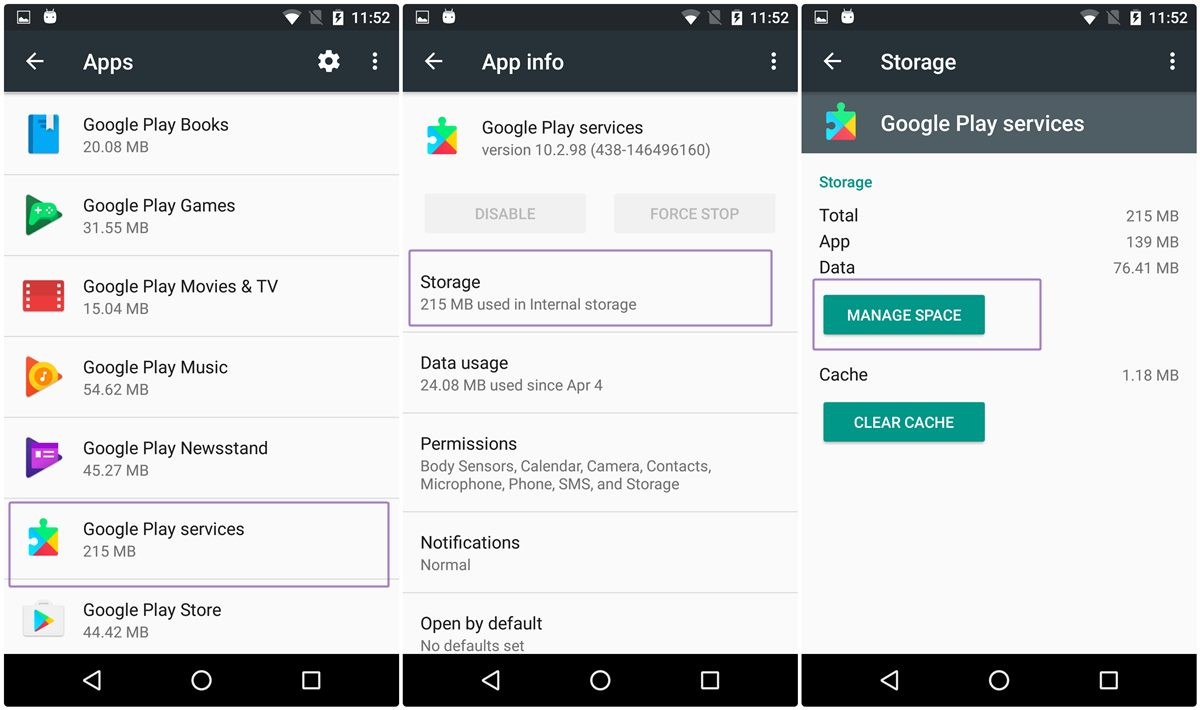
Если это не решит проблему, обновите свои сервисы Google Play до последней версии, скачав APK из здесь. Кроме того, вот пошаговое руководство по установке приложения вручную с помощью APK.
Отключите сервисы, пока они вам не понадобятся
Большинство людей не подозревают о том, что такие сервисы, как NFC, Bluetooth и определение местоположения, постоянно разряжают аккумулятор телефона. Люди держат эти службы всегда включенными, не зная, как это отразится на батарее.
Поэтому настоятельно рекомендуется отключать эти службы до тех пор, пока они вам не понадобятся. Вы можете отключить настройки в меню быстрых настроек.
Отключить сканирование Wi-Fi
Одна из скрытых настроек, которые могут разряжать вашу батарею, — это «Сканирование Wi-Fi». Если службы определения местоположения отключены, этот параметр не нужно искать, так как он также отключен по умолчанию. Однако, если вы регулярно используете службы определения местоположения, лучше отключить сканирование Wi-Fi, поскольку оно постоянно включает и выключает Wi-Fi.
Для этого:
- Откройте «Настройки телефона», а затем «Местоположение».
- Нажмите на три точки, расположенные в правом верхнем углу, а затем на «Сканирование».
- Отключите сканирование Wi-Fi. Вы даже можете отключить «сканирование по Bluetooth», чтобы улучшить заряд батареи.
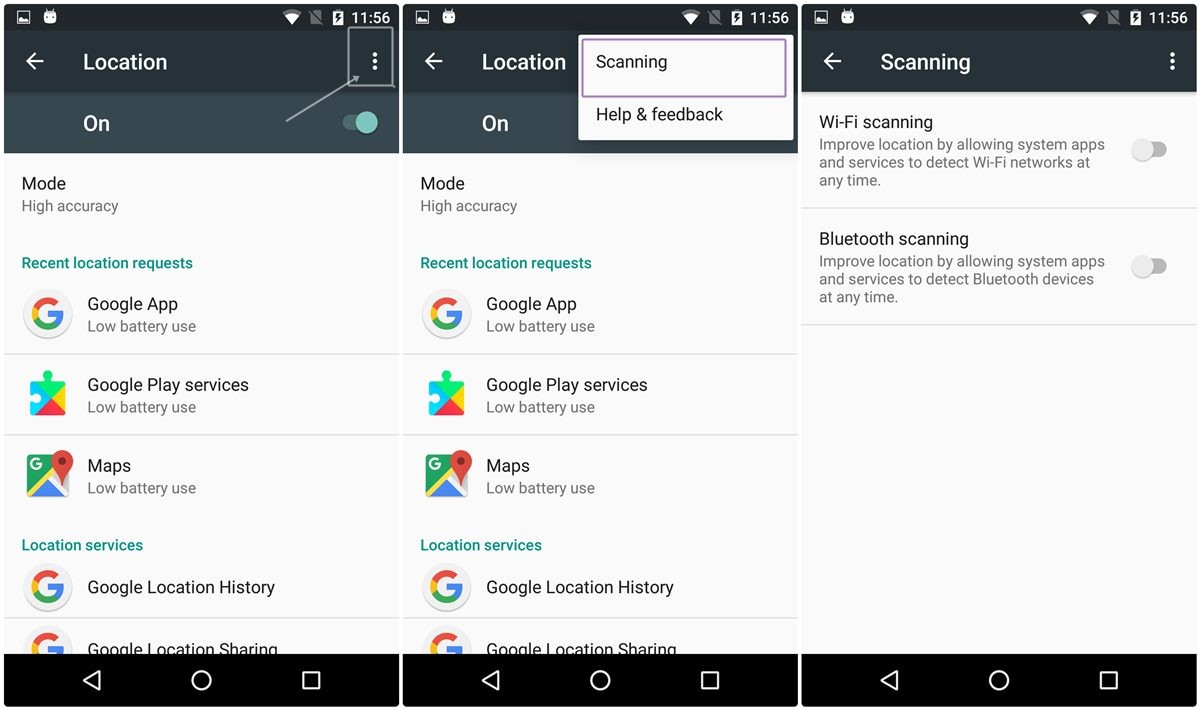
На некоторых устройствах параметр «Сканирование Wi-Fi» находится в разделе «Повысить точность».
Вы знаете более простой или альтернативный способ? Дайте нам знать в комментариях ниже.
Программы для Windows, мобильные приложения, игры - ВСЁ БЕСПЛАТНО, в нашем закрытом телеграмм канале - Подписывайтесь:)